Usługa Microsoft Defender VPN nie będzie już udostępniana subskrybentom usługi Microsoft 365
W 2023 roku firma Microsoft udostępniła użytkownikom programu Microsoft Defender nową funkcję o nazwie Ochrona prywatności.
Microsoft Defender to łatwa w użyciu aplikacja zabezpieczająca, która chroni urządzenia i dane osobowe przed oprogramowaniem szpiegującym, wirusami i innymi zagrożeniami z Internetu. Czasami jednak może zakłócać pewne procesy, np. instalowanie oprogramowania innych firm, fałszywie oznaczając je jako złośliwe oprogramowanie . W takich sytuacjach może być konieczne wyłączenie programu Microsoft Defender dla konkretnej aplikacji lub pliku.
Metoda 1: Dodaj wykluczenia do programu Windows Defender
Otwórz Zabezpieczenia systemu Windows, naciśnij klawisze Win + S i wyszukaj Zabezpieczenia systemu Windows .
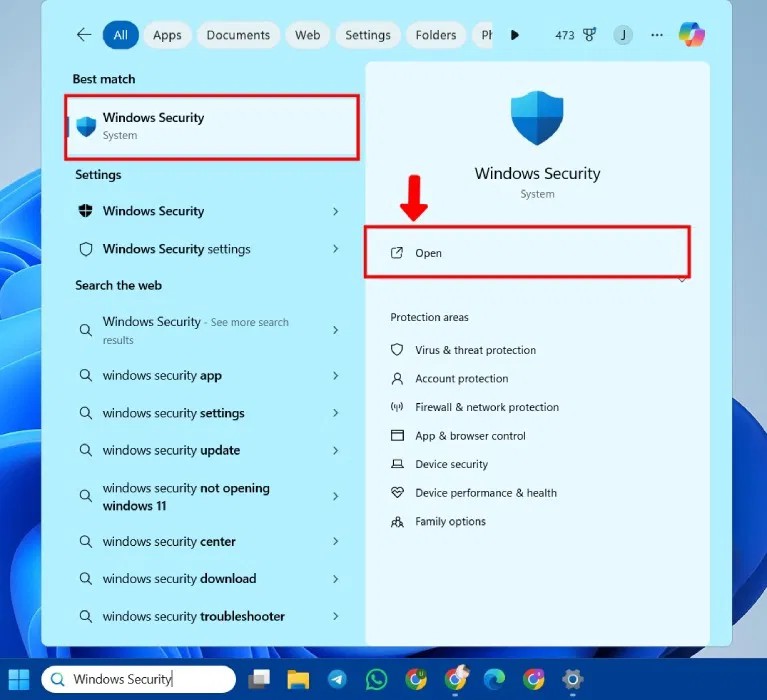
Otwórz Ochronę przed wirusami i zagrożeniami z lewego panelu lub menu głównego Bezpieczeństwo w skrócie .
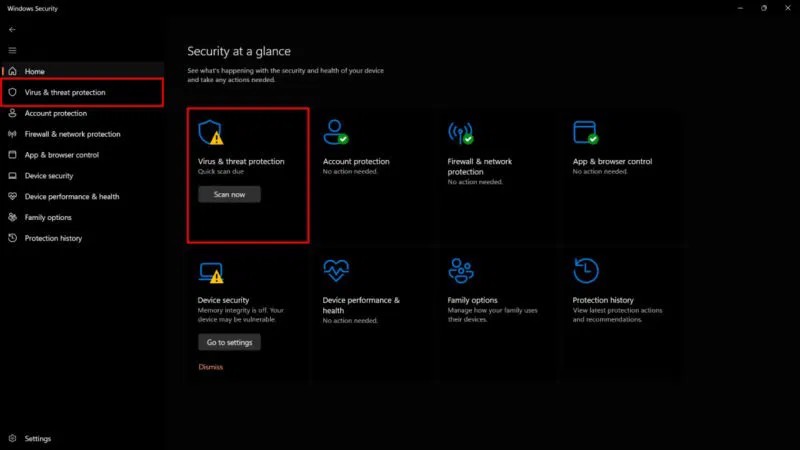
Wybierz Zarządzaj ustawieniami .
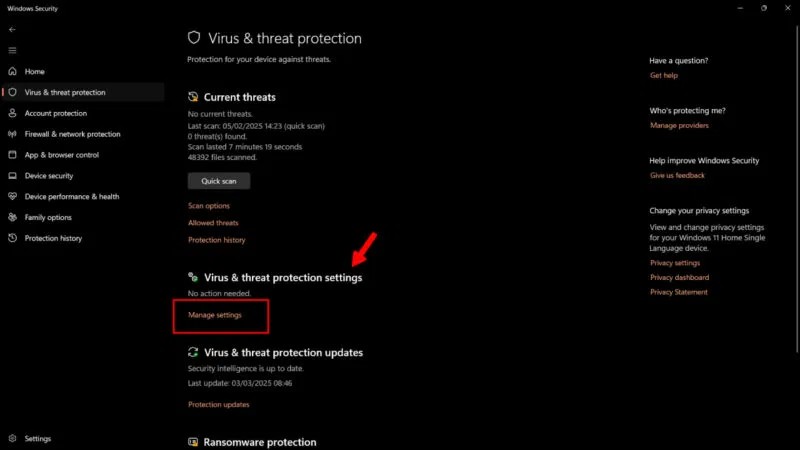
Przewiń w dół do sekcji Wykluczenia i kliknij Dodaj lub usuń wykluczenia .
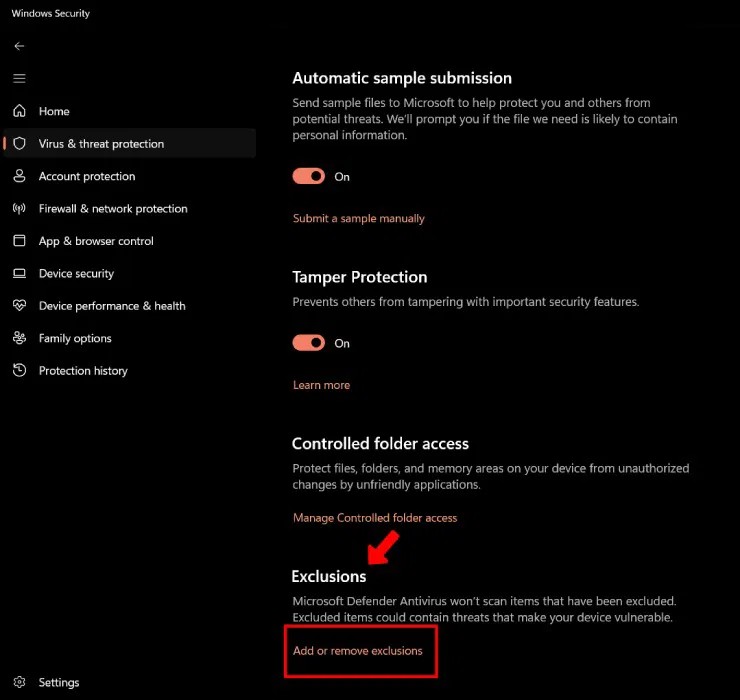
Kontroler konta użytkownika systemu Windows poprosi o pozwolenie na wprowadzenie zmian w urządzeniu. Kliknij Tak , aby kontynuować.
Kliknij Dodaj wykluczenie , aby dodać elementy, które chcesz wykluczyć ze skanowania antywirusowego. Wybierz pliki, foldery, a nawet procesy (w zależności od potrzeb). W przypadku instalowania oprogramowania firm trzecich zaznacz cały folder zawierający aplikację.
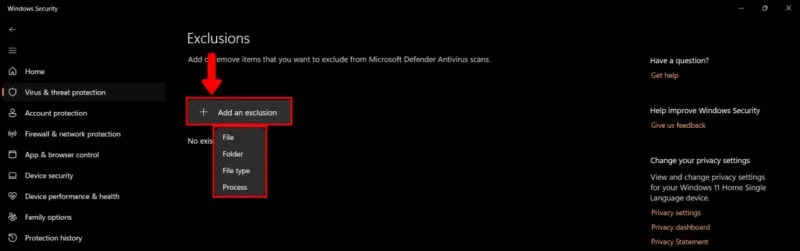
Po dodaniu pozycji do tego menu program Microsoft Windows Defender wykluczy je ze skanowania w przyszłości. Upewnij się, że dodajesz pliki wyłącznie ze sprawdzonych źródeł.
Metoda 2: Zapewnij kontrolowany dostęp do folderów w aplikacji
Zapewnienie kontrolowanego dostępu do folderów ochroni pliki, foldery i obszary pamięci na Twoim urządzeniu oraz uniemożliwi aplikacjom (w tym programom antywirusowym) wprowadzanie w nich jakichkolwiek zmian. Generalnie rzecz biorąc, tworzysz listę zaufanych aplikacji.
Aby zapewnić kontrolowany dostęp do folderów, otwórz Zarządzaj ustawieniami (jak określono powyżej): Zabezpieczenia systemu Windows -> Ochrona przed wirusami i zagrożeniami -> Zarządzaj ustawieniami . Wybierz opcję Zarządzaj kontrolowanym dostępem do folderów .
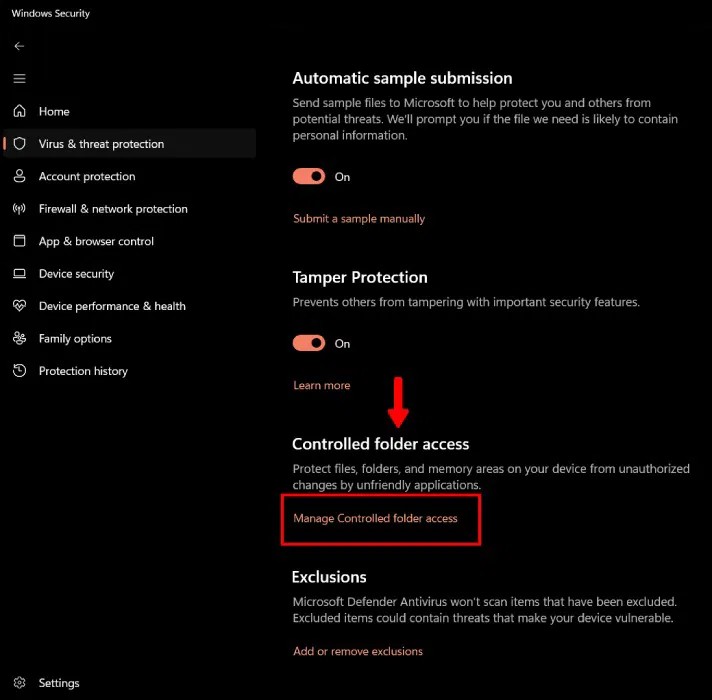
W obszarze Kontrolowany dostęp do folderów włącz przełącznik i kliknij opcję Zezwalaj aplikacji na dostęp przez Kontrolowany dostęp do folderów .
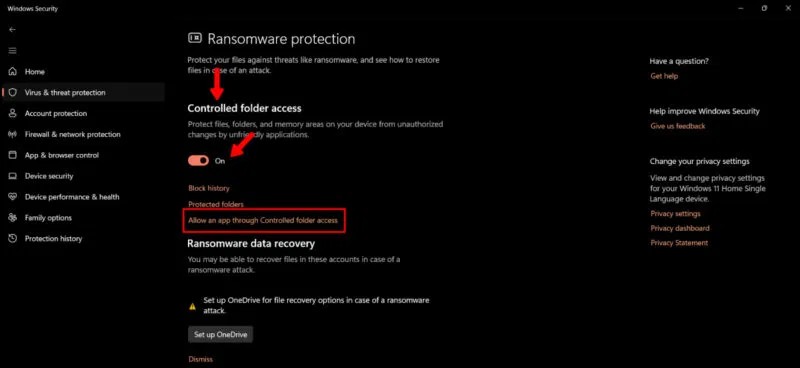
Kliknij Dodaj dozwoloną aplikację i wybierz jedną z funkcji z menu rozwijanego. Jeśli aplikacja jest blokowana przez Zabezpieczenia systemu Windows, wybierz opcję Ostatnio zablokowane aplikacje . Aby wybrać nową aplikację, kliknij Przeglądaj wszystkie aplikacje .
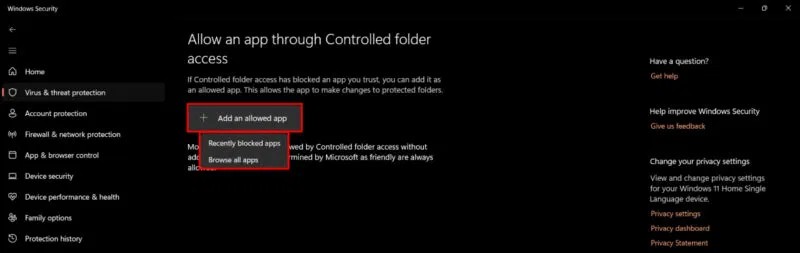
Metoda 3: Korzystanie z Edytora rejestru
Jeśli używasz systemu Windows 11 Home, możesz skonfigurować wartości Edytora rejestru, aby wykluczyć aplikację ze skanowania programu Microsoft Defender.
Otwórz Edytor rejestru , naciskając klawisze Windows + R i wpisując regedit. Możesz też wpisać Edytor rejestru w menu Start.
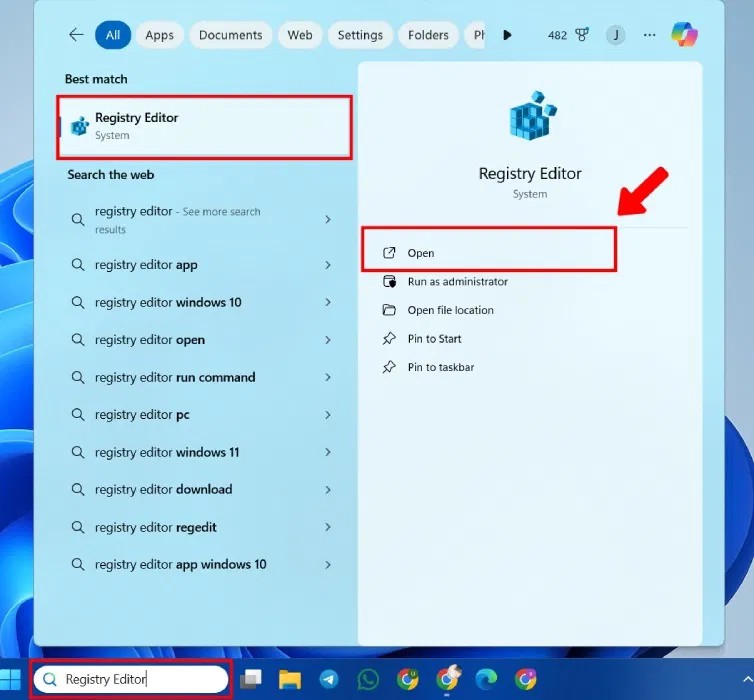
Przejdź do następującej lokalizacji:
HKEY_LOCAL_MACHINE\SOFTWARE\Microsoft\Windows Defender\Exclusions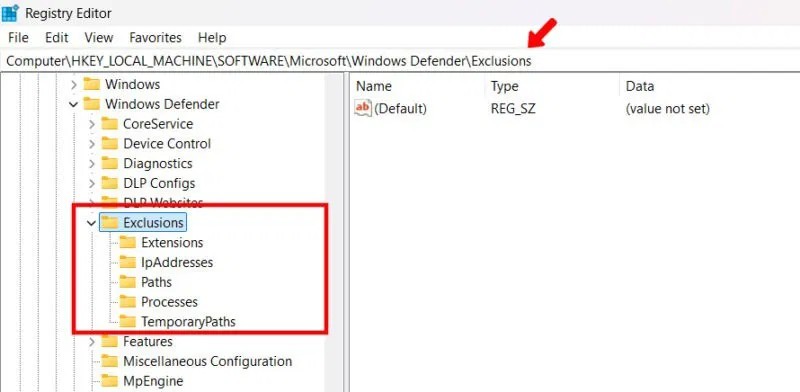
Kliknij prawym przyciskiem myszy Wykluczenia , kliknij Nowy i wybierz Wartość DWORD (32-bitowa) z menu rozwijanego.
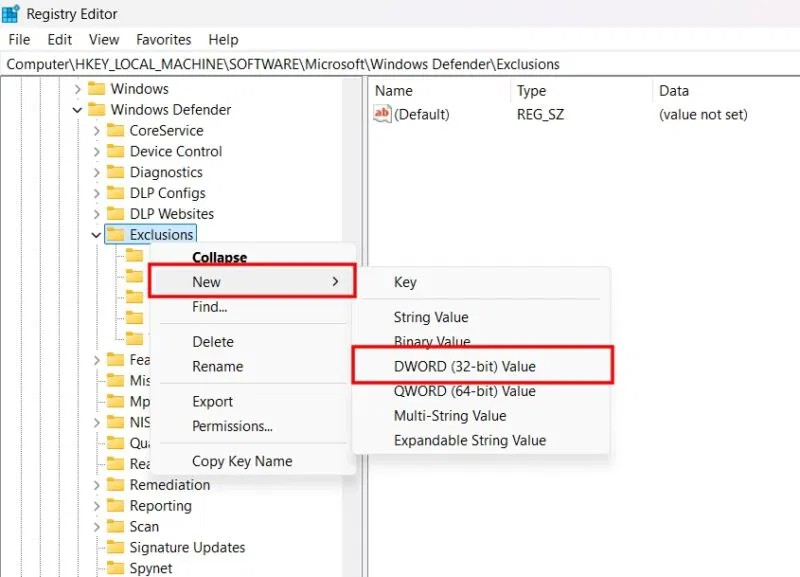
Wprowadź nazwę wartości po zgłoszeniu. Na przykład: JayKakade.exe. Ustaw wartość danych na 1 i kliknij OK .
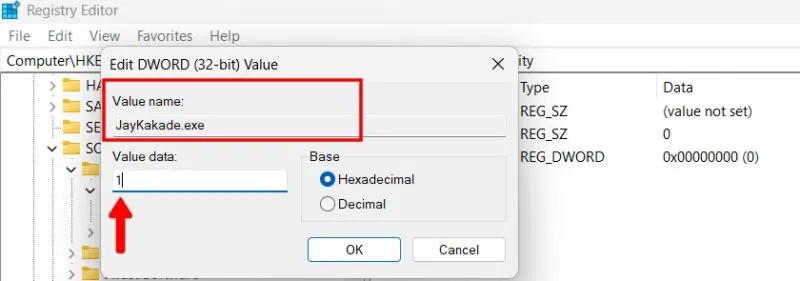
W tym artykule pokażemy Ci, jak odzyskać dostęp do dysku twardego w przypadku awarii. Sprawdźmy!
Na pierwszy rzut oka AirPodsy wyglądają jak każde inne prawdziwie bezprzewodowe słuchawki douszne. Ale wszystko się zmieniło, gdy odkryto kilka mało znanych funkcji.
Firma Apple wprowadziła system iOS 26 — dużą aktualizację z zupełnie nową obudową ze szkła matowego, inteligentniejszym interfejsem i udoskonaleniami znanych aplikacji.
Studenci potrzebują konkretnego typu laptopa do nauki. Powinien być nie tylko wystarczająco wydajny, aby dobrze sprawdzać się na wybranym kierunku, ale także kompaktowy i lekki, aby można go było nosić przy sobie przez cały dzień.
Dodanie drukarki do systemu Windows 10 jest proste, choć proces ten w przypadku urządzeń przewodowych będzie się różnić od procesu w przypadku urządzeń bezprzewodowych.
Jak wiadomo, pamięć RAM to bardzo ważny element sprzętowy komputera, który przetwarza dane i jest czynnikiem decydującym o szybkości laptopa lub komputera stacjonarnego. W poniższym artykule WebTech360 przedstawi Ci kilka sposobów sprawdzania błędów pamięci RAM za pomocą oprogramowania w systemie Windows.
Telewizory Smart TV naprawdę podbiły świat. Dzięki tak wielu świetnym funkcjom i możliwościom połączenia z Internetem technologia zmieniła sposób, w jaki oglądamy telewizję.
Lodówki to powszechnie stosowane urządzenia gospodarstwa domowego. Lodówki zazwyczaj mają dwie komory: komora chłodna jest pojemna i posiada światło, które włącza się automatycznie po każdym otwarciu lodówki, natomiast komora zamrażarki jest wąska i nie posiada światła.
Na działanie sieci Wi-Fi wpływa wiele czynników poza routerami, przepustowością i zakłóceniami. Istnieje jednak kilka sprytnych sposobów na usprawnienie działania sieci.
Jeśli chcesz powrócić do stabilnej wersji iOS 16 na swoim telefonie, poniżej znajdziesz podstawowy przewodnik, jak odinstalować iOS 17 i obniżyć wersję iOS 17 do 16.
Jogurt jest wspaniałym produktem spożywczym. Czy warto jeść jogurt codziennie? Jak zmieni się Twoje ciało, gdy będziesz jeść jogurt codziennie? Przekonajmy się razem!
W tym artykule omówiono najbardziej odżywcze rodzaje ryżu i dowiesz się, jak zmaksymalizować korzyści zdrowotne, jakie daje wybrany przez Ciebie rodzaj ryżu.
Ustalenie harmonogramu snu i rutyny związanej z kładzeniem się spać, zmiana budzika i dostosowanie diety to niektóre z działań, które mogą pomóc Ci lepiej spać i budzić się rano o odpowiedniej porze.
Proszę o wynajem! Landlord Sim to mobilna gra symulacyjna dostępna na systemy iOS i Android. Wcielisz się w rolę właściciela kompleksu apartamentowego i wynajmiesz mieszkania, a Twoim celem jest odnowienie wnętrz apartamentów i przygotowanie ich na przyjęcie najemców.
Zdobądź kod do gry Bathroom Tower Defense Roblox i wymień go na atrakcyjne nagrody. Pomogą ci ulepszyć lub odblokować wieże zadające większe obrażenia.














